Monitorear los recursos del servidor con Collectd-Web y Apache CGI en Linux
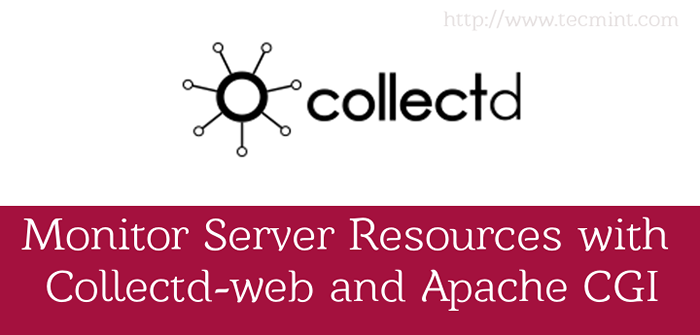
- 4476
- 651
- Sra. María Teresa Rentería
Este tutorial discutirá cómo puede instalar y ejecutar Collectd-Web interfaz, que es una herramienta de monitoreo web front-end para Colección demonio, junto con Apache CGI interfaz para producir salidas HTML gráficas para monitorear las cajas de Linux.
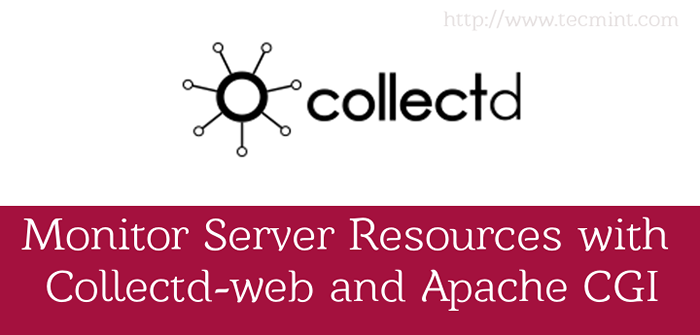 Monitorear los recursos del servidor de Linux
Monitorear los recursos del servidor de Linux Al final del artículo, también presentaremos cómo puede proteger la interfaz Collectd-WEB usando .HPASSWD Mecanismo de autenticación de Apache.
Requisitos
El requisito de este artículo es que debe tener Colección y Collectd-Web Instalado en su sistema Linux. Para instalar estos paquetes, debe seguir pasos #1 y #2 Del artículo anterior de esta serie en:
- Instale Collectd y Collectd-Web en Linux
Solo siga los siguientes dos pasos desde el enlace anterior:
Paso 1: Instalar el servicio Collectd Paso 2: Instalar Collectd-Web y dependencias
Una vez que estas dos cosas requeridas se completen con éxito, puede continuar con más instrucciones en este artículo para configurar Collectd-Web con Apache CGI.
Paso 1: Instalación del servidor web Apache
1. Suponiendo que ya ha instalado el servidor web Apache en su sistema, si no puede instalar usando el siguiente comando de acuerdo con su distribución de Linux.
# apt-get install apache2 [en Debian sistemas basados] # yum install httpd [en Sombrero rojo sistemas basados]
2. Después de instalar Apache, cambie el directorio a la raíz de su documento de servidor web predeterminado (que se encuentra en /var/www/html/ o /var/www ruta del sistema y clonar el Collectd-Web Github proyecto emitiendo los siguientes comandos:
# cd/var/www/html # git clone https: // github.com/httpdss/Collectd-Web.git
Además, haz lo siguiente Collectd-Web Ejecutable de script emitiendo el siguiente comando:
# chmod +x/var/www/html/colecciond-web/cgi-bin/graphdefs.CGI
Paso 2: Habilitar Apache CGI (.Scripts CGI) para el host predeterminado
3. Para que Apache ejecute los scripts CGI ubicados en el directorio de html collectd-web cgi-bin de html predeterminado, debe habilitar explícitamente la interfaz CGI Apache para scripts bash (con .CGI extensión) alterando el sitios disponibles Host predeterminado y agregar el siguiente bloque de declaraciones.
Sobre los sistemas Debian
Primero abra el archivo de configuración de host de apache predeterminado para editar con nano editor:
# nano/etc/apache2/sites disponible/000 default.confusión
Mientras se abre el archivo para editar, Agregue el siguiente bloque de directiva debajo del Raiz del documento Directiva como se ilustra en la imagen a continuación:
Opciones Índices ExecCGI DESLOVERRide Todos los addHandler CGI-Script .CGI requiere todos los otorgados
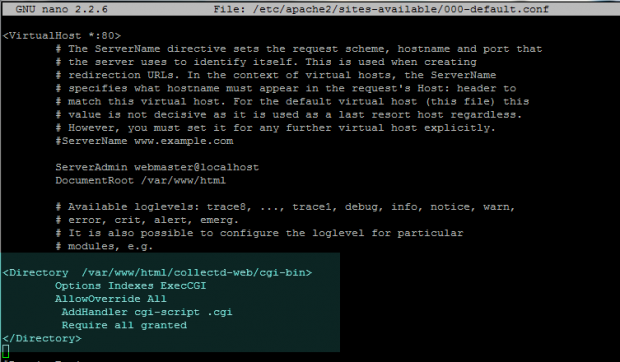 Habilitar CGI en Debian
Habilitar CGI en Debian Después de que haya terminado de editar el archivo, cierre con CTRL + O y salir del editor nano (CTRL+X), Luego habilite el módulo CGI Apache y reinicie el servidor para aplicar todos los cambios realizados hasta ahora emitiendo los siguientes comandos:
# A2ENMOD CGI CGID # Servicio APACHE2 Reiniciar o # SystemCTL reiniciar Apache2.servicio [para systemd init guiones]
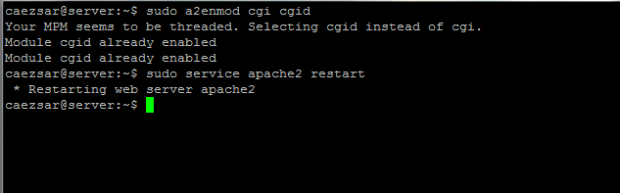 Habilitar Apache CGI
Habilitar Apache CGI En sistemas redhat
4. Para habilitar la interfaz CGI Apache para CentOS/RHEL, abra httpd.confusión Archivo de configuración de Apache y agregue las siguientes líneas en la parte inferior del archivo:
# nano/etc/httpd/conf/httpd.confusión
Agregue el siguiente extracto a httpd.confusión archivo.
Scriptalias/cgi-bin/"/var/www/html/colecciond-web/cgi-bin" SigueSymlinks Execcgi AddHandler CGI-Script .CGI .por favor
Para aplicar cambios, reinicie httpd demonio emitiendo el siguiente comando:
# servicio httpd reiniciar o # systemCTL reiniciar httpd [para systemd init guiones]
Paso 3: Explorar la interfaz Collectd-Web
5. Para visitar Collectd-Web interfaz y visualice estadísticas sobre su máquina recolectada hasta ahora, abra un navegador y navegue a su máquina Dirección IP/Collectd-Web/ Ubicación URI usando el protocolo HTTP.
http: // 192.168.1.211/coleccionar-web/
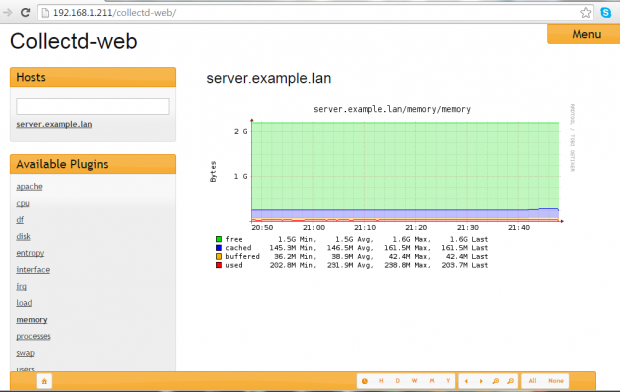 Panel de coleccionista
Panel de coleccionista Paso 4: Password Protect Collectd-Web URL utilizando la autenticación Apache
6. En caso de que desee limitar el acceso a Collectd-Web interfaz protegiéndolo utilizando el mecanismo de autenticación de Apache (.htpasswd), que requiere que los visitantes ingresen un nombre de usuario y una contraseña para acceder a un recurso web.
Para hacerlo, debe instalar apache2-utils empaquetar y crear un conjunto de credenciales para la autenticación local. Para lograr este objetivo, primero emita el siguiente comando para instalar apache2-utils paquete:
# apt-get install apache2-utils [encendido Debian Sistemas basados] # yum install httpd-tools [en Sombrero rojo sistemas basados]
7. A continuación, genere un nombre de usuario y una contraseña que se almacenará en un local oculto .htpass Archivo ubicado en Apache Host predeterminado Collectd-Web ruta emitiendo el siguiente comando:
# htpasswd -c/var/www/html/colecciond -web/.htpass your_username
Intente proteger este archivo asignando los siguientes permisos:
# CHMOD 700/var/www/html/colecciond-web/.htpass # chown www-data/var/www/html/colecciond-web/.htpass
8. En el siguiente paso, después de haber generado .htpass archivo, abra el host de apache predeterminado para editar e instruir al servidor que use htpasswd Autenticación básica del lado del servidor agregando el siguiente bloque de directiva como se ilustra en la siguiente captura de pantalla:
AuthType Basic Authname "Página restringida" Collectd "AuthbasicProvider File AuthuserFile/Var/www/html/Collectd-Web/.htpass requiere un usuario válido
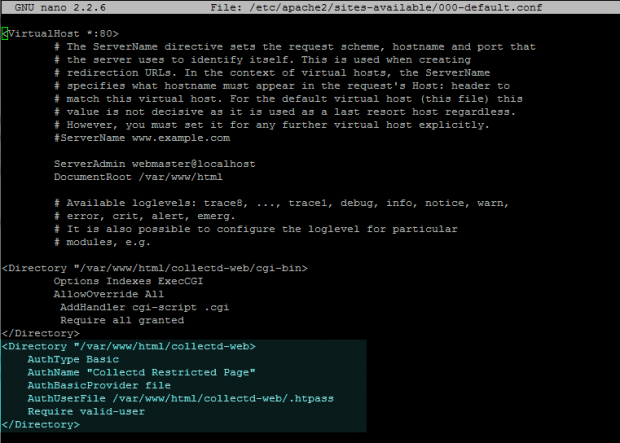 Directorio de Protección de contraseña de Apache
Directorio de Protección de contraseña de Apache 9. El último paso para reflejar los cambios es reiniciar apache servidor emitiendo el siguiente comando y visite el Web coollectd Página de URL como se describe anteriormente.
Una ventana emergente debe aparecer en la página web solicitando sus credenciales de autenticación. Use el nombre de usuario y la contraseña creadas anteriormente para acceder a la interfaz web Collectd.
# servicio apache2 reiniciar [ON Debian sistemas basados] # servicio httpd reiniciar [en Sombrero rojo sistemas basados] o ---------------- para systemd init Scripts ---------------- # SystemCTL reiniciar Apache2.Servicio # SystemCTL reiniciar http.servicio
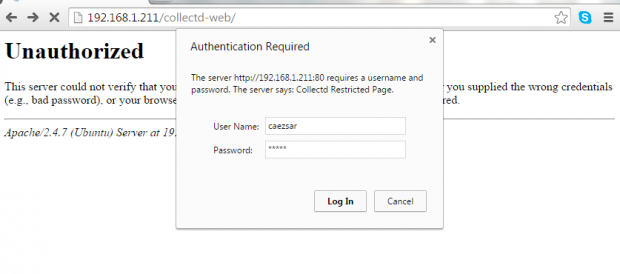 Autenticación de contraseña de Apache
Autenticación de contraseña de Apache 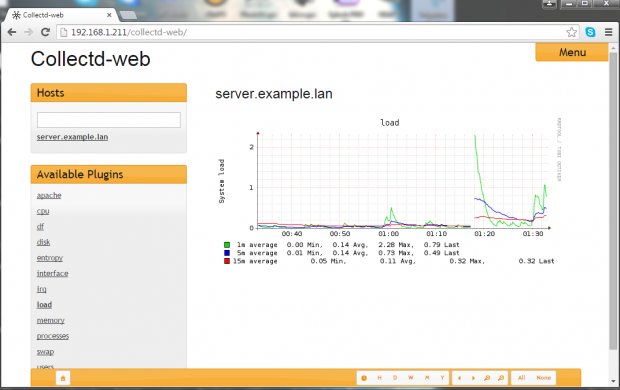 Panel Collectd-Web
Panel Collectd-Web
- « Instalar y configurar el servidor X2GO y el cliente en Debian 8
- 12 Uso útil de la línea de comandos de PHP Todo el usuario de Linux debe saber »

